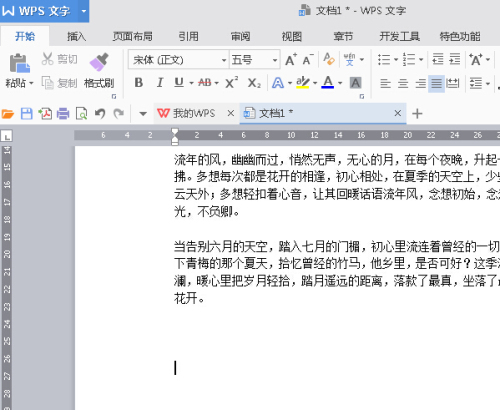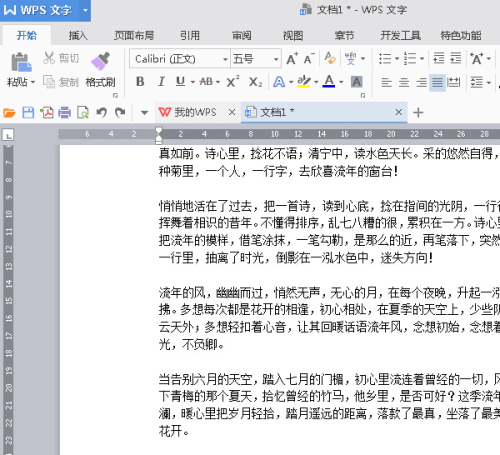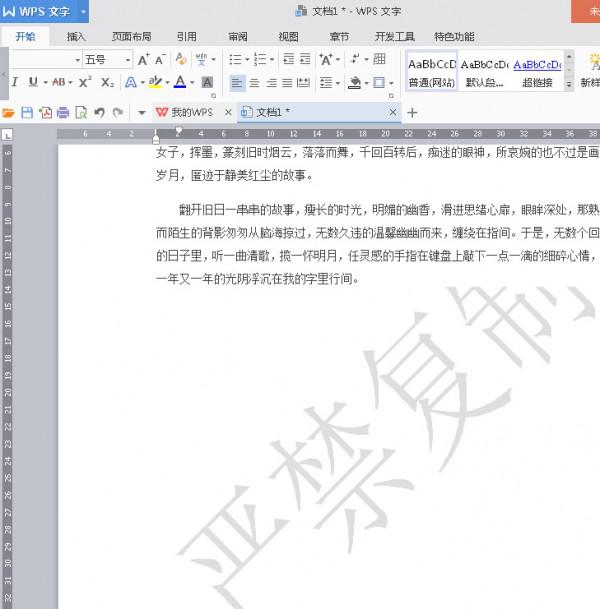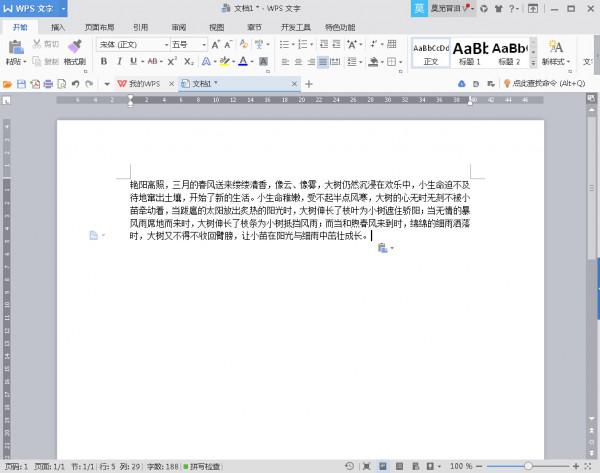手机版wps 手机版wps免费下载
时间:2023-09-20人气:作者:未知

手机版wps office怎么手写签名?当我们需要使用手机版的WPS Office给文件签字时,该怎么操作呢,手机版wps office怎么手写签名,WPS Office怎么手写签名,wps office手机版如何手写签名?下面就和小编一起来看看吧!
1、打开手机中的WPS Office软件,登录账号之后,以文档为例,打开或者新建一个文档;

2、进入文档内之后,点击左上角的【编辑】进入编辑模式,当左上角显示“完成”时,表示我们已经在编辑模式内;
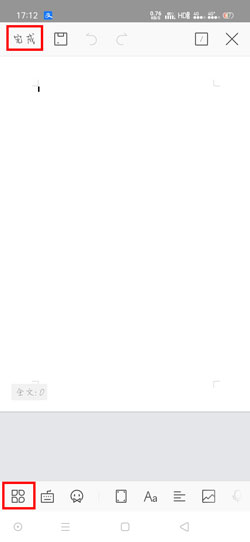
3、点击左下角的【工具】,然后按住菜单栏往左滑动,选择【画笔】;
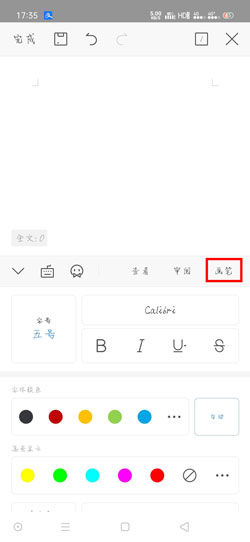
4、选择画笔之后,设置画笔的类型、画笔颜色、画笔粗细等等,开启【时用手指】功能;
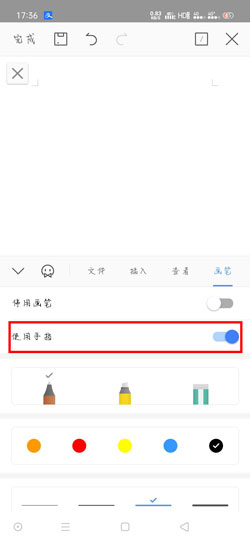
5、然后在文档内,使用手指写出签名,如果写错了或者有失误的地方,点击上方的返回键、或者下方的橡皮擦工具消除,最后点击【停用画笔】或者关闭【使用手指】功能,退出画笔。
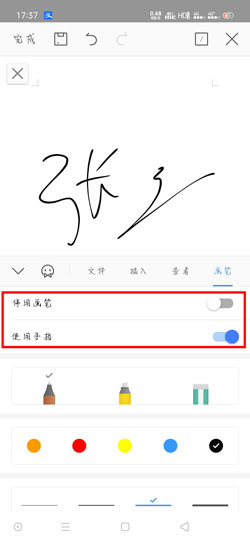
以上就是手机版wps office怎么手写签名的全部内容了,希望以上内容对您有所帮助!
最新文章

WPS2016文档怎么快速转换成PDF 1.打开需要转成的WPS文档,然后点击工具栏的"输出为PDF" 2.接着我们就可以选择转换的页面以及勾选相关的选项. 3
(0)人喜欢2023-09-28
手机WPS Office怎么填充表格? 手机WPS Office怎么填充表格? 1.首先打开手机WPS Office 2.打开或新建表格 3.点击"工具" 4.
(0)人喜欢2023-09-27
WPS2016打印如何节省纸张 首先我们在制作文档的时候为了区分段落经常会给段落加上空格进行区分,其实我们可以删除这个段落,这样对于长篇的文档来说可以节省很多空
(0)人喜欢2023-09-27
WPS2016如何限制文档编辑 1.打开需要限制编辑的文档,然后点击左上角的"WPS文字"然后点击"工具"→"限制编辑" 2.在限制编辑列表里点击"限制"选项,
(0)人喜欢2023-09-27

WPS2016文档怎么快速转换成PDF 1.打开需要转成的WPS文档,然后点击工具栏的"输出为PDF" 2.接着我们就可以选择转换的页面以及勾选相关的选项. 3
(0)人喜欢2023-09-28
手机WPS Office怎么填充表格? 手机WPS Office怎么填充表格? 1.首先打开手机WPS Office 2.打开或新建表格 3.点击"工具" 4.
(0)人喜欢2023-09-27
WPS2016打印如何节省纸张 首先我们在制作文档的时候为了区分段落经常会给段落加上空格进行区分,其实我们可以删除这个段落,这样对于长篇的文档来说可以节省很多空
(0)人喜欢2023-09-27
WPS2016如何限制文档编辑 1.打开需要限制编辑的文档,然后点击左上角的"WPS文字"然后点击"工具"→"限制编辑" 2.在限制编辑列表里点击"限制"选项,
(0)人喜欢2023-09-27